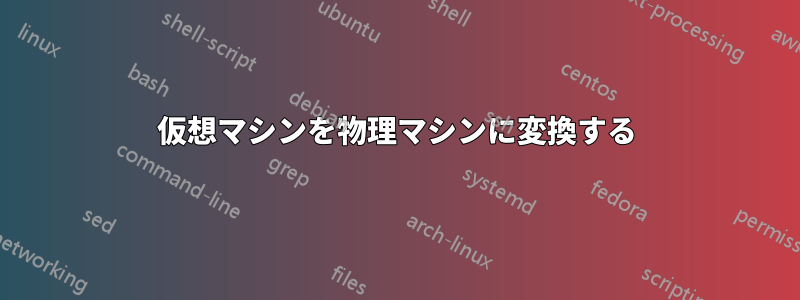
私はUbuntu OSを搭載した古いコンピュータにvimwareをインストールしています。新しいコンピュータに同じマシンを仮想マシンではなく物理マシンとしてのみインストールしたいです。
できますか?どうすればいいですか?
答え1
VMマシンのイメージを取得し、これを元のマシンに復元する
答え2
実行することは可能ですが、面倒で、ディスクのパーティション分割で問題が発生する可能性があります。再インストールの方が簡単です。
現在バックアップまたは復元中のオペレーティング システムを起動することはできないため、いくつかのツールと、主に時間が必要になります。また、(元の) OS は仮想 OS であるとします。仮想 OS を「オリジナル」、物理 OS となる OS を「ターゲット」以降と名付けます。
起動可能な Linux 仮想マシンが他にもある場合は、少し幸運です。
- 起動可能なLive Linux CDが必要になります。おそらくUbuntuが手元にあるでしょう。また、変換する仮想HDDのサイズと同じ容量以上の外付けHDDも必要になります。
- 元のVMを適切にシャットダウンし、他の仮想マシン
- 変換する仮想HDDを元のVMから切り離し、他のVM。ここで重要なのは、この仮想 HDD をまったく使用しないことです (Linux が起動時に自動的にマウントした場合は、後でアンマウントする必要があります)。
- これを起動する他の仮想マシン。
- 新しく接続したHDDを探し、アンマウントします
- 外付け HDD を接続します。(Gnome がマウントする場合もありますが、そうでない場合は手動でマウントする必要があります)
- コマンドを使用して
dd、変換対象のディスク全体から外付け HDD に大きなイメージを作成します。ヘルプを読んでください。dd不適切なコマンド ライン パラメータは、正常な仮想ディスクを台無しにする可能性があります。 - イメージファイルが保存されたら、外付けHDDをアンマウントし、VMをシャットダウンします。
他の VM がない場合は、Live CD を元の VM に接続し、Live CD で起動する必要があります (多くの人がここで失敗するので、VM で CD 起動が有効になっているかどうかを 2 回確認してください)。次に、外付け HDD をマウントし、元の HDD をアンマウントすると、すべては上記の「ddコマンドの使用」行と同じになります。
ターゲットマシン上:
- ライブCDをターゲットマシンに挿入し、ライブCDを起動します。
- 外付けHDDを接続してマウントします。
- この
ddコマンドを再度使用して、以前に作成したイメージファイルから物理ディスクを再作成します(マニュアルをもう一度読んでください!)何かを混同した場合、最悪の事態は、空の物理ディスク全体を、作成したディスクイメージにコピーすることです(つまり、本当に時間が必要...) - 終了した!
- ターゲットのディスク全体が仮想ディスクと同じ大きさになるため、パーティションを再調整する必要があります
gparted。また、完全を期すために、パーティションを起動できるかどうかを確認してください (grub を再インストールする必要があるかもしれません)。ああ、HDD で fsck を実行してください。


